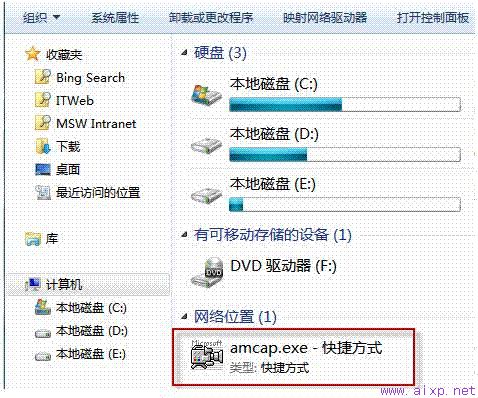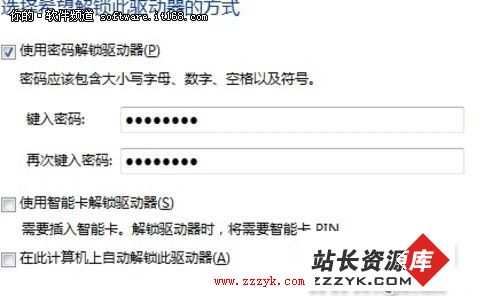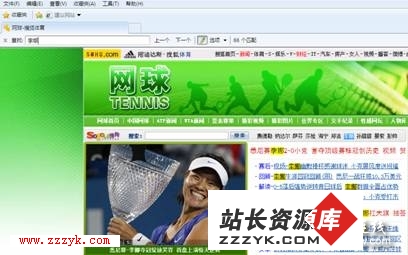在Windows7下构建Android的开发环境
四月份的时候就写过一次,由于种种原因放弃了Android的开发,现在QQ也换了,也要重新拾起Android开发,所以重新写一次。好了不废话了,正文开始。。。
---------------------------------华丽的分割线--------------------------------
1、安装JDK 6
下载最新版本的JDK:
下载最新版本的JDK:
32位的
http://download.oracle.com/otn-pub/java/jdk/6u27-b07/jdk-6u27-windows-i586.exe
64位的
http://download.oracle.com/otn-pub/java/jdk/6u27-b07/jdk-6u27-windows-x64.exe
安装后需要注意的是:环境变量的配置
附上环境变量配置:
新 建系统变量JAVA_HOME:D:\Android\Java\jdk1.6.0_27\新建系统变量CLASSPATH:.;%JAVA_HOME% \lib;(注意:点号表示当前目录,不能省略)在系统变量Path的值的前面加入以下内容:%JAVA_HOME%\bin;(注意:这里的分号不能省 略)到这里,JDK安装完毕。
单击“开始”—>“运行”—>输入:cmd命令,在CMD窗口中输入:java -version
出现如下界面,就表示安装成功:
出现如下界面,就表示安装成功:

2、安装Eclipse
下载最新版本的Eclipse(目前Helios (3.6)):
http://www.eclipse.org/downloads/packages/release/helios/sr2
选择“Eclipse IDE for Java Developers, 99 MB”,进行下载。

下载完成后,将其解压到适当的我位置(如D:\Android\eclipse)
3、安装Android SDK
下载最新版本的Android SDK
android-sdk_r13-windows.zip
下载完成后,将其解压到一个适当的目录中(如:D:\Android\android-sdk-windows),然后运行SDK Manager.exe
下载最新版本的Android SDK
android-sdk_r13-windows.zip
下载完成后,将其解压到一个适当的目录中(如:D:\Android\android-sdk-windows),然后运行SDK Manager.exe
进行更新(见图),此更新要花3-5小时,视网速而定,我这里是更新完成后的图。

更新完成后为了方便,也要配置一下环境变量:
新建系统环境变量:ANDROID_HOME:D:\Android\android-sdk-windows\platform-tools;D:\Android\android-sdk-windows\tools;
在PATH中加入:%ANDROID_HOME%

4、安装ADT(Android开发工具包,Android Development Toolkit)
(1)下载ADT:http://dl.google.com/android/ADT-12.0.0.zip
(2)启动Eclipse,然后选择Help>Install New Software…
(3)在Available Software窗口中,单击Add…
(2)启动Eclipse,然后选择Help>Install New Software…
(3)在Available Software窗口中,单击Add…


(4)安装完成后会重启Eclipse。
5、设置Android SDK
(1)选择Windows—>Preferences—>Android,在SDK Location上单击“Browse…”,选择刚才解压完的Android SDK文件夹所在目录(即D:\Android\android-sdk-windows),单击OK按钮。
(2) 选择Window—>Android SDK and AVD Manager,弹出“Android SDK and AVD Manager”对话框,选择“Available Packages”,点击“+”展开选项。并选中“API 8”的4个选项。点击“Install Selected”按钮。
(2)弹出“Choose Packages to Install”对话框,选中“Accept All”单选框,点击“Install”按钮。弹出“Installing Archives”对话框,开始下载安装。安装完毕后关闭窗口。
注意:如果不确定刚才的4个包是否正确安装,可以在“Android SDK and AVD Manager”对话框中选择“Installed Packages”,查看已安装的软件包。
6、新建AVD(Android Virtual Devices = AVD,Android虚拟设备,亦即嵌入式开发中常用的模拟器)。
(1)如果SDK安装无误,则在“Android SDK and AVD Manager”对话框中选择“Virtual Devices”,点击“New...”按钮。
(2) 弹出“Create new Android Virtual Device(AVD)”对话框,在Name中输入:Android-AVD,Target中选择:Android 2.2 - API Level 8。其它选项按照默认即可,点击“Create AVD“按钮即可。
(3) 如果安装成功,会在“Android SDK and AVD Manager”对话框中显示。
(1)选择Windows—>Preferences—>Android,在SDK Location上单击“Browse…”,选择刚才解压完的Android SDK文件夹所在目录(即D:\Android\android-sdk-windows),单击OK按钮。
(2) 选择Window—>Android SDK and AVD Manager,弹出“Android SDK and AVD Manager”对话框,选择“Available Packages”,点击“+”展开选项。并选中“API 8”的4个选项。点击“Install Selected”按钮。
(2)弹出“Choose Packages to Install”对话框,选中“Accept All”单选框,点击“Install”按钮。弹出“Installing Archives”对话框,开始下载安装。安装完毕后关闭窗口。
注意:如果不确定刚才的4个包是否正确安装,可以在“Android SDK and AVD Manager”对话框中选择“Installed Packages”,查看已安装的软件包。
6、新建AVD(Android Virtual Devices = AVD,Android虚拟设备,亦即嵌入式开发中常用的模拟器)。
(1)如果SDK安装无误,则在“Android SDK and AVD Manager”对话框中选择“Virtual Devices”,点击“New...”按钮。
(2) 弹出“Create new Android Virtual Device(AVD)”对话框,在Name中输入:Android-AVD,Target中选择:Android 2.2 - API Level 8。其它选项按照默认即可,点击“Create AVD“按钮即可。
(3) 如果安装成功,会在“Android SDK and AVD Manager”对话框中显示。


7、新建Android项目。(新建一个Android程序,以验证开发环境是否搭建成功)
(1)在Eclipse中依次选择菜单:File->New->Project...
(2) 弹出“New Project”对话框,选中:Android->Android Project,点击“Next”按钮
(3) 弹出“New Android Project”对话框。
Project Name中输入:hello
Build Target中选择:Android 2.2复选框
Appication name中输入:hello_android
Package name中输入:com.android.test
Create Activity中输入:HelloAndroid
点击“Next”按钮。
(4)弹出“New Android Test Project”,因为是一个小的演示项目,所以不需要创建测试项目。直接点击“Finish”按钮即可。
(5)编辑HelloAndroid.java文件。
代码如下:
Java代码
- package com.android.test;
- import android.app.Activity;
- import android.os.Bundle;
- import android.widget.*;
- public class HelloAndroid extends Activity {
- public void onCreate(Bundle savedInstanceState) {
- super.onCreate(savedInstanceState);
-
TextView textVie
补充:移动开发 , Android ,
- 更多Windows7疑问解答:
- 高效工作必备 玩转win7十大组合快捷键
- 详解系统32位和64位的10大区别
- 详解win7下加强版系统映像恢复功能详解win7下加强版系统映像恢复功能(2)
- XP系统下硬盘安装Win7的详细说明XP系统下硬盘安装Win7的详细说明(2)
- win7五大最受欢迎的功能大揭秘win7五大最受欢迎的功能大揭秘(2)win7五大最受欢迎的功能大揭秘(3)
- Win7安全不得不知的那些事Win7安全不得不知的那些事(2)
- Windows7假死的五大类别及应对措施Windows7假死的五大类别及应对措施(2)
- 设置定时开机?巧用CMOS设置定时开机?巧用CMOS(2)
- 四大变化让win7系统更完美四大变化让win7系统更完美(2)
- win7下不同凡响的UAC新体验win7下不同凡响的UAC新体验(2)win7下不同凡响的UAC新体验(3)
- 轻松解决Win7与IE8浏览器不兼容的问题
- Windows 7轻松传送数据详解
- win7也能畅游3G上网共享win7也能畅游3G上网共享(2)
- win7远程桌面连接绝招两则
- 了解病毒的秘密,为win7打造安全盔甲了解病毒的秘密,为win7打造安全盔甲(2)了解病毒的秘密,为win7打造安全盔甲(3)
CopyRight © 2022 站长资源库 编程知识问答 zzzyk.com All Rights Reserved
部分文章来自网络,
部分文章来自网络,